Pek çok farklı Linux dağıtımına rağmenLibre Office aracı varsayılan olarak, her zaman böyle değildir. Bazı Linux dağıtımlarında, geliştiriciler genellikle Libre Office aracını eklememeyi tercih ederler, çünkü çok fazla yer kaplar, çok fazla kaynak kullanır, vb. Linux. Başlamak için, işletim sisteminizi aşağıdaki listeden seçin ve komutları girin.
SPOİLER UYARISI: Aşağı kaydırın ve bu makalenin sonunda eğitim videosunu izleyin.
Libre Office'i Ubuntu / Linux Mint etc üzerine yükleyin

Ubuntu’nun çoğu sürümünde, Libre OfficeZaten yüklenmiş. Bununla birlikte, dağıtımın hafif sürümlerinde, Libre Office dahil değildir ve bunun yerine hafif bir alternatif sunar. Libre Office'in getirdiği güç ve özelliklere ihtiyaç duyuyorsanız, yazılımı kurmanın en kolay yolu, onu doğrudan yazılım depolarından almaktır.
sudo apt-get install libreoffice
Ana yazılım havuzlarında bulunandan daha güncel bir Libre Office sürümü ister misiniz? Resmi PPA eklemeyi düşünün.
sudo add-apt-repository ppa:libreoffice/libreoffice-5-4
sudo apt-get update sudo apt-dist upgrade
Bu komutları çalıştırmak Ubuntu'yu halihazırda kurulmuş olan Libre Office sürümünü en son sürüme güncellemeye zorlar.
Debian'a Libre Office'i Kurun
Debian kurulumlarının çoğu, Libre Office'i kullanıma hazır olarak içermektedir. Bu, yüklemek veya yeniden yüklemek için bir yol arıyorsanız, işte bunun nasıl yapılacağı belirtildi:
sudo aptitude update sudo aptitude install libreoffice
Debian Jesse'yi kullanıyor musunuz? Öyleyse, Libre Office'in en son sürümünü yükleyebilmeniz için önce destekleri eklemeniz gerekir. Buraya gidin ve talimatları izleyin. Ardından, Libre Office'i şu şekilde yükleyin:
sudo apt-get install -t jessie-backports libreoffice
Arch Linux'ta Libre Office'i Kurun
Arch Linux kullanıcıları ya Libre Office'in kararlı versiyonunu ya da herkese açık kullanım için mevcut en son versiyonu kurabilirler. Pacman paket yöneticisi aracılığıyla yakala:
En son sürüm
sudo pacman -S libreoffice-fresh
stabil sürüm
sudo pacman -S libreoffice-still
Fedora On Libre Office'i yükleyin
Fedora'nın pek çok spinde Libre Office yazılımı kutudan çıkarılmıştır. Ancak, daha önce kaldırdıysanız veya herhangi bir nedenden dolayı kurmamışsanız, nasıl alacağınız:
sudo dnf install libreoffice
OpenSUSE'ye Libre Office'i Kurun
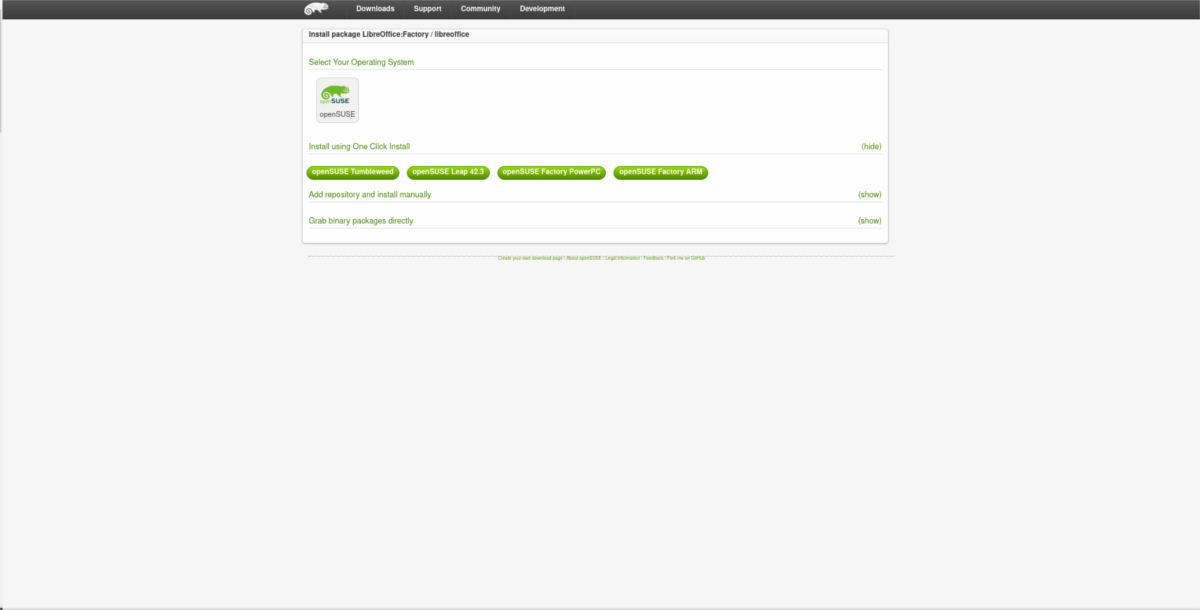
Suse, bu listedeki diğerleri gibi, zatenLibre Office'i dağıtın. Herhangi bir nedenden dolayı yeniden kurulum yapılması gerekiyorsa, Suse yazılımı web sitesine gidin, Suse versiyonunuzu bulun ve butonuna tıklayın. YaST kurulum aracı ile açılacak ve her şeyi halledeceksiniz.
Snap Kurulumu
Canonical sayesinde çok daha kolay hale geliyorpopüler Linux yazılım araçlarının en son sürümlerini birçok farklı dağıtıma dağıtın. Mükemmel bir yazılım desteği olmayan ancak Snap desteği olan bir Linux sürümü kullanıyorsanız, Libre Office'in en son sürümünü bu şekilde yüklemek harika bir fikirdir.
Bu kurulumun tek dezavantajıLibre Office'in yalnızca “yeni” sürümü (şu anda sürüm 5.4.4.2) kullanıma hazır ve kullanıma hazırmış gibi görünüyor. Bu, kararlı sürüme (5.3) ihtiyaç duyduğunuzda, onsuz gitmeniz gerektiği anlamına gelir.
Not: Libre Office Fresh oldukça kararlıdır ve geliştiricilerin öne sürdüğü kadar büyük bir sorun değildir.
sudo snap install libreoffice
Flatpak Kurulumu
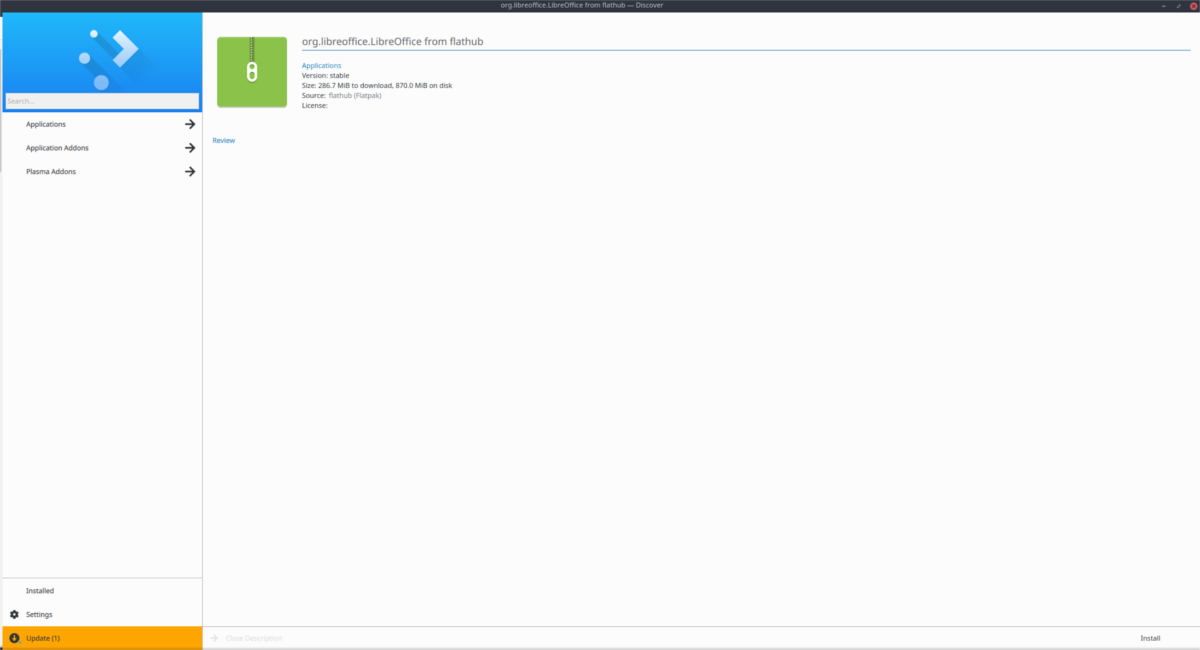
Snaps yazılımı dağıtmak için harika bir yolÇeşitli Linux dağıtımları, özellikle her küçük şeyi paketlemek için zamanı olmayan küçük ekipleri olanları. Ne yazık ki, her Linux dağıtımının teknolojiye doğrudan desteği yoktur. Neyse ki, Gnome temeli sayesinde, başka bir alternatif var ve buna Flatpak deniyor. Neredeyse tüm Linux dağıtımları tarafından desteklenen evrensel bir paketleme formatıdır ve paketlenmiş bir Libre Office sürümü hazırdır!
Libre Office'in Flatpak üzerinden çalışmasını sağlamak için önce Flathub deposunu Flatpak yazılım kaynaklarına eklemeniz gerekir.
sudo flatpak remote-add --if-not-exists flathub https://dl.flathub.org/repo/flathub.flatpakrepo
Uzak Flathub deposuna abone olduktan sonra, Libre Office'in en yeni flatpakref sürümünü alabilirsiniz. Bu dosyayı kurmanın iki yolu vardır.
Seçenek 1: Gnome Yazılımı
Bu bağlantıyı açmak tarayıcınızaEn son Flatpak'ı indirin. Linux PC'nizde ~ / Downloads klasörüne geldikten sonra, dosya yöneticisini açın ve üzerine çift tıklayın. Gnome Yazılımı (veya KDE Discover ve benzeri) ile açılacaktır.
“Install” düğmesine tıklayın ve Linux'taki Libre Office'i Flatpak ile almak için kullanıcı şifrenizi girin.
Seçenek 2: Flatpak Komut Satırı
Flatpak paket aracı oldukça sağlam bir komut satırı aracına sahiptir. En son Libre Office Flatpak paketini komut aracılığıyla kurmak için, bir terminal penceresi açın ve bu kod satırını yapıştırın:
flatpak install --from https://flathub.org/repo/appstream/org.libreoffice.LibreOffice.flatpakref
Bu yazılımı yüklerkenFlatpak aracı sizden çeşitli kütüphaneler ve çalışma zamanları yüklemenizi isteyecektir. Hepsine evet deyin, yoksa paket kurulmaz. Komut tamamlandığında, Libre Office uygulama menünüzdeki “Office” altında görünmelidir.













Yorumlar